'>

Након што сте слушалице повезали са Виндовс 10 рачунаром, из слушалица нисте могли да чујете звук. У уређајима за репродукцију слушалице се нису ни појавиле. Шта се десило? Не брините Ово је чест проблем у оперативном систему Виндовс 10. Грешку можете отклонити једним од решења у наставку.
Пре него што испробате решења, уверите се да ово није проблем са хардвером :
Ако рачунар има други порт, прикључите слушалице на други порт т и погледајте да ли проблем и даље постоји. Ако сте могли да чујете звук из слушалица са другим портом, проблем је вероватно тај порт. Ако немате доступан други порт за прикључивање на слушалице, прескочите ово решавање проблема.
Ако је могуће, повежите слушалице са другим рачунаром да бисте проверили да ли се проблем наставља. Ако слушалице можете правилно да користите на другом рачунару, проблем су у подешавањима рачунара. Затим покушајте да следите решења. Ако ни на другом рачунару не чујете звук помоћу слушалица, проблем су вероватно слушалице.
Постоје пет решења за решавање проблема на рачунару. Можда нећете морати да их све испробате. Само се спустите на врх листе док не пронађете ону која вам одговара.
- Прикажите и омогућите слушалице ручно
- Деинсталирајте, а затим поново инсталирајте звучни управљачки програм
- Ажурирајте управљачки програм за звук
- Омогући стерео микс
- Конфигуришите поставке контролне табле звука
Решење 1: Прикажите и омогућите слушалице ручно
Уређај за слушалице је можда онемогућен и скривен у уређајима за репродукцију. Можда ћете требати да се појави и ручно омогућите.
Пратите ове кораке:
1) Отвори Уређаји за репродукцију .
2) Кликните десним тастером миша на празно место, а затим изаберите Прикажи неповезане уређаје и Прикажи онемогућене уређаје .
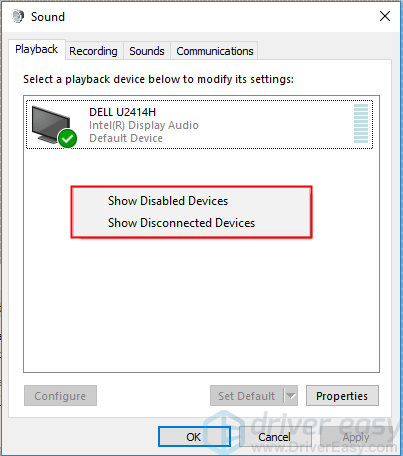
После тога видећете како се слушалице појављују на уређајима за репродукцију приказаним у статусу Онемогућено.
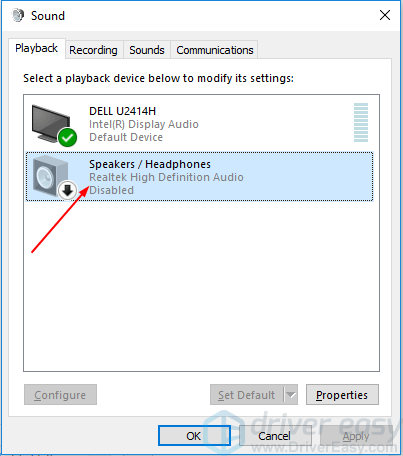
3) Десни клик на слушалице и кликните Омогући .

Када је уређај омогућен, ако видите да није постављен као подразумевани уређај, означите га и кликните на Сет Дефаулт дугме. Ако је већ постављен као задати уређај, пређите на следећи корак.
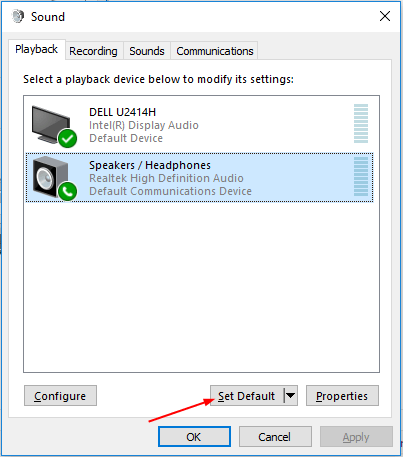
4) Кликните ок -> Применити .
5) Проверите да ли је проблем решен.
Решење 2: Деинсталирајте, а затим поново инсталирајте звучни управљачки програм
До проблема је могло доћи због проблема са управљачким програмом за аудио. Да бисте решили проблем, можете покушати да га деинсталирате, а затим поново инсталирате звучни управљачки програм.
Следите кораке у наставку да бисте деинсталирали управљачки програм за звук у управитељу уређаја, а затим поново инсталирајте звучни управљачки програм.
1) На тастатури притисните тастер Виндовс логотип кључ и Р. тастер истовремено за позивање оквира за покретање.
2) Тип девмгмт.мсц и кликните на ок дугме.
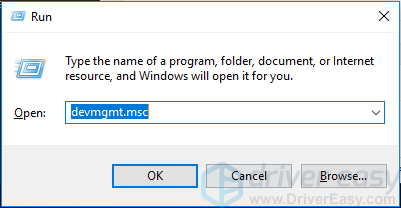
3) Двапут кликните Контролери за звук, видео и игре да проширите листу звучних уређаја.
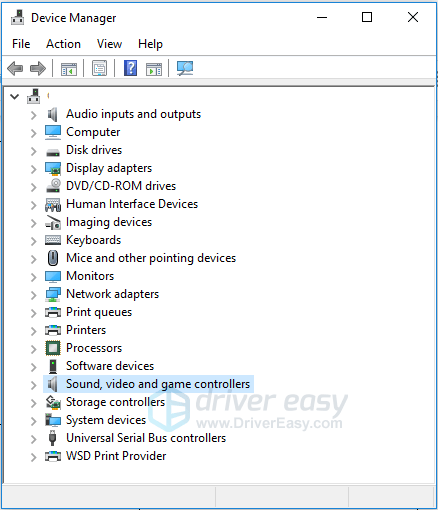
4) Десни клик аудио уређај и изаберите Деинсталирајте уређај . Испод листе можете видети више уређаја, осигурајте да деинсталирате аудио уређај, али не и аудио уређај на екрану. Ваш аудио ће вероватно бити Реалтек Хигх Дефинитион Аудио или ИДТ Аудио високе дефиниције .
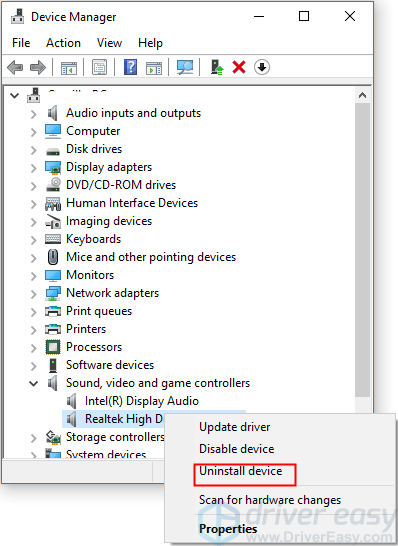
5) Када се затражи деинсталација, ако видите Избришите управљачки програм за овај уређај , означите поље, а затим кликните на Деинсталирај дугме. Ако не видите оквир, само лизните дугме Деинсталирај.
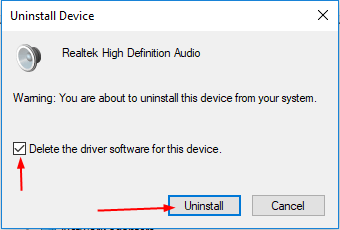
6) Када се деинсталација заврши, поново покрените рачунар да бисте дозволили Виндовс-у да поново инсталира управљачки програм.
7) Проверите да ли можете да видите слушалице у уређајима за репродукцију.
Решење 3: Ажурирајте управљачки програм за звук
Ако деинсталирање управљачког програма не успе, можда ћете морати да ажурирате управљачки програм.
Постоје два начина за ажурирање звучног управљачког програма: ручно или аутоматски.
Ручно ажурирање управљачког програма - Можете управљати аудио управљачким програмом ручно тако што ћете потражити звучну картицу на веб локацији произвођача и потражити најновији исправан управљачки програм. Обавезно одаберите само управљачке програме који су компатибилни са вашом варијантом оперативног система Виндовс 10.
Аутоматско ажурирање управљачког програма - Ако немате времена, стрпљења или рачунарских вештина да ручно ажурирате управљачки програм за аудио, уместо тога можете то да урадите аутоматски са Дривер Еаси .Дривер Еаси ће аутоматски препознати ваш систем и пронаћи одговарајући управљачки програм за звучну картицу и вашу верзију оперативног система Виндовс 10, те ће исправно преузети и инсталирати управљачки програм:
1) Преузимање и инсталирајте Дривер Еаси.
2) Покрените Дривер Еаси и кликните на Скенирај одмах дугме. Дривер Еаси ће затим скенирати ваш рачунар и открити све управљачке програме.
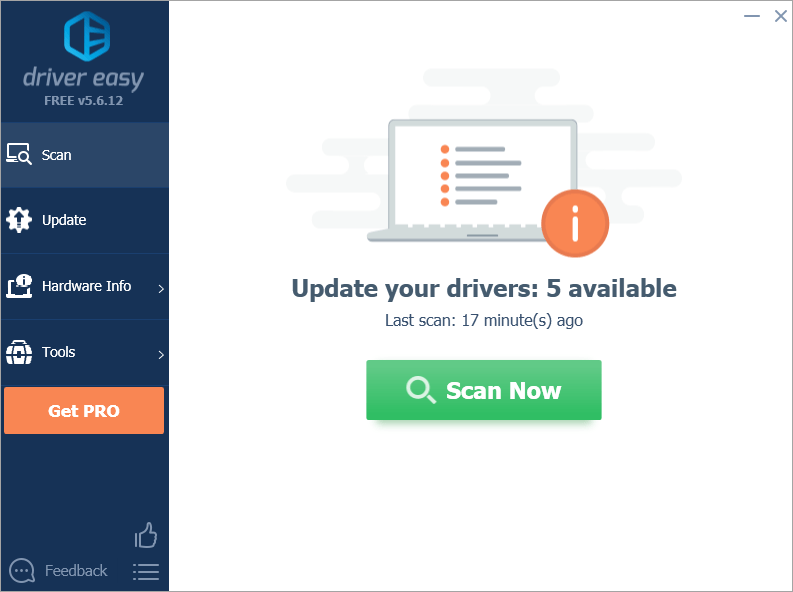
3) Кликните ажурирање дугме поред означеног звучног управљачког програма за аутоматско преузимање и инсталирање исправне верзије тог управљачког програма (то можете учинити помоћу БЕСПЛАТНО верзија).
Или кликните Ажурирај све да бисте аутоматски преузели и инсталирали исправну верзију све управљачке програме који недостају или су застарели на вашем систему. (Ово захтева За верзија која долази са пуном подршком и 30-дневном гаранцијом поврата новца. Од вас ће се затражити да надоградите када кликнете Ажурирај све.)
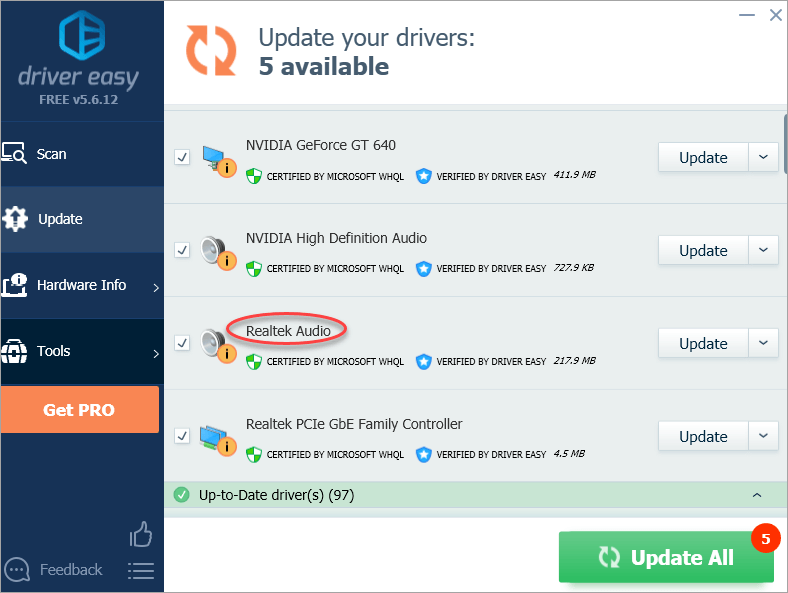
4) Поново се покрените на рачунару и проверите да ли Виндовс 10 открива ваше слушалице.
Решење 4: Омогућите стерео микс
Да бисте решили проблем, можете покушати да омогућите Стерео Мик. Урадити тако:
1) Отвори Уређаји за репродукцију .
2) Под Снимање картицу, кликните десним тастером миша Стерео мик и изаберите Омогући у контекстном менију.
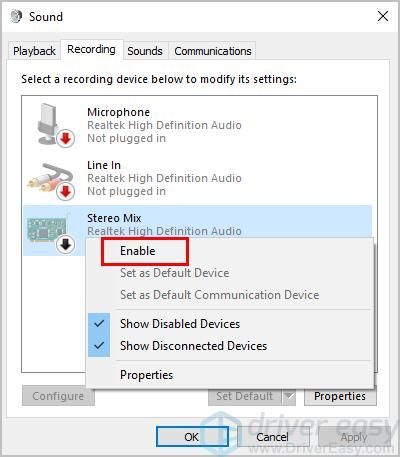
3) Кликните Применити -> ок .
4) Проверите да ли Виндовс 10 препознаје ваше слушалице.
Решење 5: Онемогућите откривање прикључка на предњој плочи (само за Реалтек аудио управљачки програм)
Један од разлога зашто се слушалице не приказују на уређајима за репродукцију може бити омогућено откривање прикључка на предњој плочи. То се често дешава код Реалтек аудио управљачког програма. Ако имате инсталиран Реалтек ХД аудио менаџер, можете испробати овај метод . Ако не, испробајте друге методе.
Следите кораке у наставку:
1) Отворите Менаџер звука .
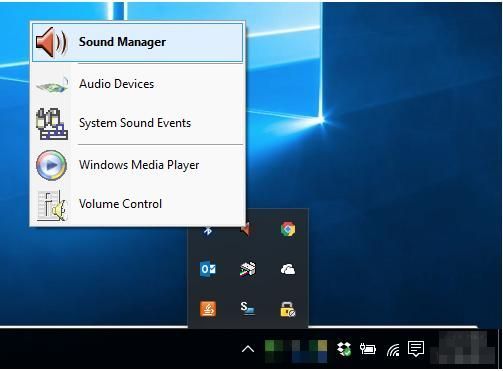
2) Кликните на малу фасциклу у горњем десном углу.
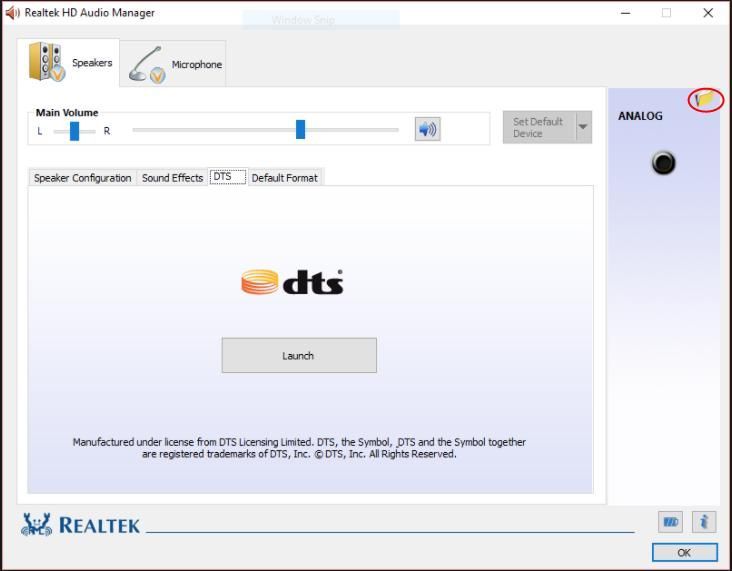
3) Означите „ Онемогућите откривање прикључка на предњој плочи ' опција.
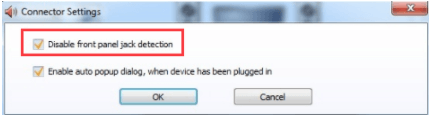
4) Кликните на ок дугме.
5) Проверите да ли се слушалице појављују у уређајима за репродукцију.
Надам се да вам једно од решења овде одговара. Ако имате питања, оставите коментар. Волели бисмо да чујемо било какве идеје или предлоге.

![[РЕШЕНО] Аге оф Емпирес 4 Грешка искључене везе/ Проблеми са везом са сервером](https://letmeknow.ch/img/knowledge/12/age-empires-4-disconnected-error-server-connection-issues.png)




